
Tontonan Apple baru datang dimuat dengan beberapa wajah arloji. Ada juga koleksi wajah arloji tambahan, mulai dari penuh gaya hingga benar-benar menyenangkan. Inilah cara menambahkan wajah arloji baru di Apple Watch.
Apple Watch Pengguna yang menggunakan Seri 4 atau yang lebih baru dan menjalankan WatchOS 7 atau lebih tinggi memiliki akses ke banyak wajah arloji yang berbeda, yang semuanya dapat disesuaikan dengan gaya, warna, dan komplikasi yang berbeda.
Cinta komplikasi ? Tambahkan wajah arloji infograf, dengan dukungan untuk delapan komplikasi yang berbeda. Semua tentang gaya? Coba California yang indah atau Wajah Tipografi Watch. Jika Anda suka menjaga hal-hal digital, Anda tidak dapat salah dengan infografnya modular.

Dan tentu saja, yang paling menyenangkan dari mereka semua adalah Animasi memoji arloji wajah .
TERKAIT: Cara Membuat dan Menggunakan Memoji di Apple Watch
Dalam panduan ini, kami akan berbicara tentang menambahkan arloji baru ke Apple Watch langsung dari yang dapat dipakai serta menggunakan aplikasi "WATCH" di iPhone.
Cara menambahkan arloji baru ke Apple Watch
Proses penambahan wajah arloji baru (dan beralih antar wajah Watch) sangat sederhana. Jika Anda mau, Anda dapat memiliki selusin wajah menonton yang berbeda dan beralih di antara mereka dengan menggesek dari tepi kiri atau kanan layar.
Untuk memulai, pergi ke wajah arloji yang ada di Apple Watch, dan tekan dan tahan layarnya. Anda kemudian akan melihat antarmuka pengeditan wajah arloji.
Geser semua jalan ke kanan (Anda juga dapat menggunakan mahkota digital.) Sampai Anda sampai ke halaman "Baru". Di sini, ketuk tombol "+".

Anda sekarang akan melihat daftar semua wajah arloji yang tersedia. Geser ke atas untuk melihat lebih banyak menonton wajah atau gulir menggunakan mahkota digital.
Setelah Anda menemukan wajah arloji yang ingin Anda coba, cukup ketuk pratinjau.

Seketika, Watch Face akan ditambahkan ke halaman koleksi Anda.

Dan hanya itu. Wajah arloji baru Anda siap untuk Anda nikmati.
Cara Menambahkan Wajah Apple Watch Baru menggunakan iPhone
Jika Anda tidak suka menggunakan layar kecil di Apple Watch Anda untuk menambahkan wajah jam tangan, jangan khawatir. Anda dapat menggunakan bagian Galeri Wajah khusus di aplikasi "Tonton" untuk iPhone.
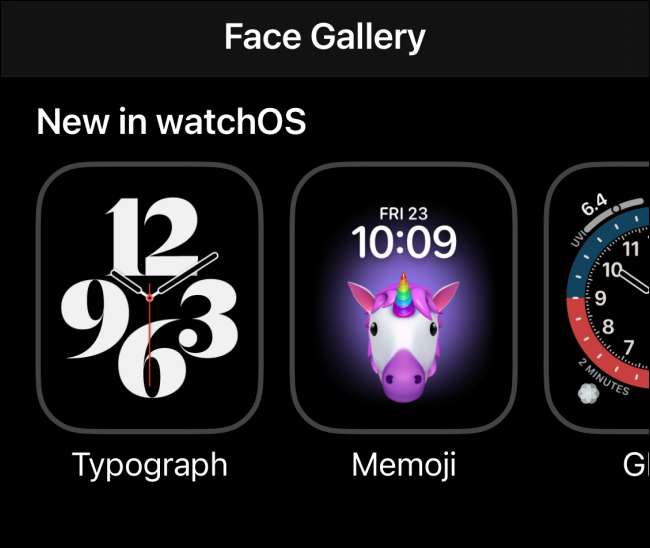
Pertama, buka aplikasi "Tonton" di iPhone Anda dan buka tab "Galeri Wajah".
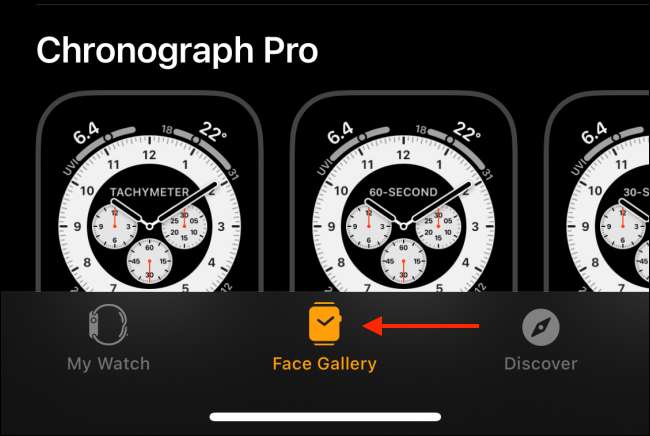
Anda kemudian akan melihat wajah menonton baru di bagian atas dan daftar semua wajah arloji yang tersedia. Apa yang keren adalah bahwa galeri wajah sebenarnya menunjukkan variasi wajah arloji yang sama dengan berbagai warna dan komplikasi.
Jelajahi dan pilih pengaturan yang Anda sukai. Ketuk wajah arloji untuk melihat detail lebih lanjut.
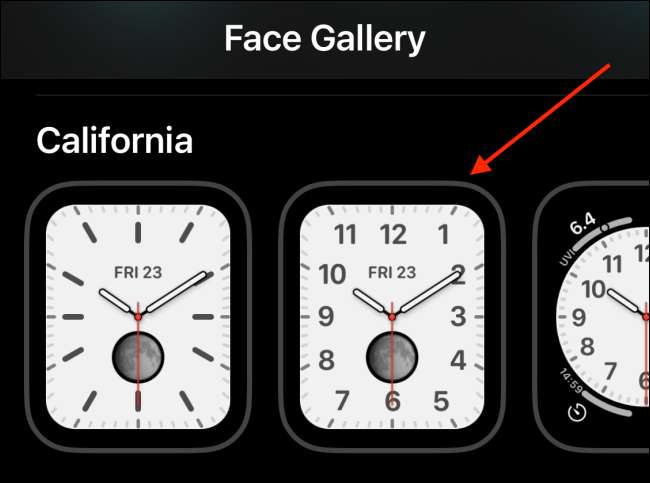
Di sini, Anda dapat menyesuaikan atribut warna, dial, dan desain lainnya.
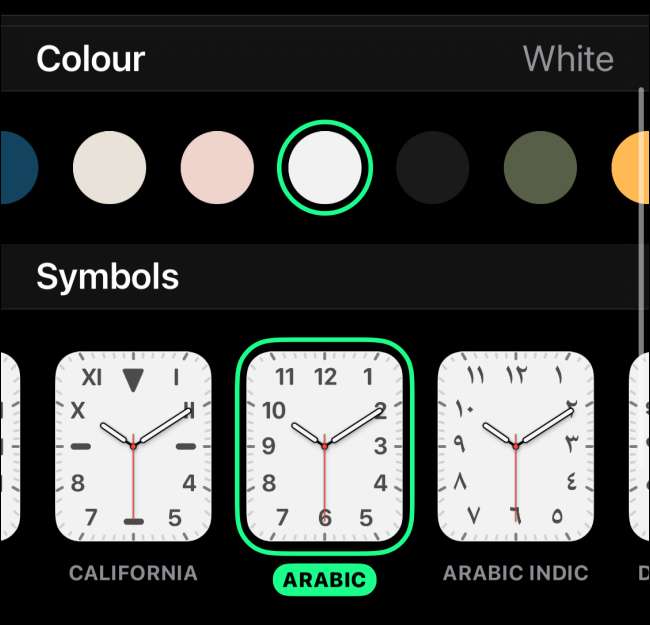
Setelah Anda siap, ketuk tombol "Tambah". Anda akan melihat animasi yang mengambil wajah arloji dan menambahkannya ke tab "My Watch".
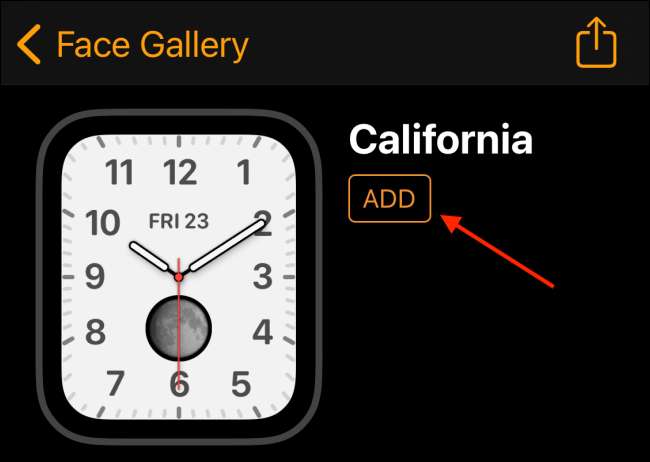
Ketika Anda pergi ke tab "My Watch", Anda akan menemukan wajah arloji baru di bagian "wajah saya".

Dan ketika Anda mengangkat pergelangan tangan Anda, Anda akan menemukan jam tangan baru yang ditetapkan sebagai opsi default baru Anda.

Sementara komplikasi defaultnya bagus, Apple gagal menyediakan komplikasi tanggal dan waktu yang baik, terutama untuk wajah analog wajah seperti wajah arloji infograf. Inilah yang Anda bisa Buat Komplikasi Tanggal dan Waktu Anda Sendiri di Apple Watch .
TERKAIT: Cara Membuat Komplikasi Tanggal dan Waktu untuk Apple Watch






